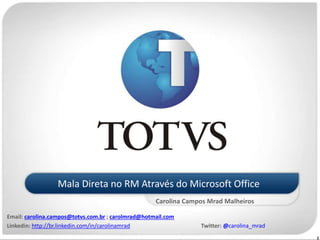
Como fazer Mala Direta no RM (versão 11) através do Microsoft Word
- 1. 1 Mala Direta no RM Através do Microsoft Office Carolina Campos Mrad Malheiros Email: carolina.campos@totvs.com.br ; carolmrad@hotmail.com Linkedin: http://br.linkedin.com/in/carolinamrad Twitter: @carolina_mrad
- 2. Introdução 2 Mala Direta A utilização de mala direta é um recurso bastante eficaz, usado principalmente para a divulgação de produtos, serviços ou para fins informativos. O recurso de mala direta pode ser usado para criar documentos que são semelhantes na essência, mas que contêm elementos exclusivos. Por exemplo, em uma carta anunciando um novo produto, o logotipo da empresa e o texto sobre o produto aparecerão em cada carta, mas o endereço e a linha de saudação serão diferentes. Alguns exemplos de utilização de mala direta: - Um conjunto de etiquetas ou envelopes. O endereço do remetente é o mesmo em todas as etiquetas ou envelopes, mas o endereço de destino é diferente para cada um. - Um conjunto de cartas modelo, mensagens de e-mail ou faxes. O conteúdo básico é o mesmo em todos os faxes, cartas ou mensagens, mas cada um contém informações específicas do destinatário individual, como nome, endereço ou algum outro dado pessoal. - Um conjunto de cupons numerados. Os cupons são idênticos, exceto pelo número.
- 3. Objetivo 3 Mala Direta O objetivo deste “Como Fazer” é demonstrar como podemos desenvolver uma mala direta, no Microsoft Office, utilizando uma sentença SQL, nos aplicativos da linha RM. Neste exemplo, vamos desenvolver uma mala direta para criação de etiquetas, vamos gerar uma etiqueta com o nome e endereço de todos os Clientes / Fornecedores.
- 4. Incluindo a Consulta SQL Mala Direta 4 O primeiro passo para a criação desta mala direta é desenvolver uma consulta SQL que recupere as informações desejadas. Para isto, acesse a ferramenta Visões de Dados. Através da nova MDI, acesse a guia Gestão, em seguida selecione o ícone Visões de Dados.
- 5. Incluindo a Consulta SQL 5 Mala Direta Nesta visão, visualizamos todas as consultas SQL já desenvolvidas. Podemos editá-las e/ou alterá-las. Clique no botão Incluir.
- 6. Incluindo a Consulta SQL 6 Mala Direta Ao incluir uma nova Consulta SQL, preencha os campos: Código e Título. No editor, da consulta, digite as instruções da consulta SQL. Atenção: A consulta SQL, obrigatoriamente precisa começar com o comando SELECT.
- 7. Executando a Consulta SQL 7 Mala Direta Após informar todos os dados e digitar as instruções da sentença SQL. Clique em salvar e depois no botão Executar.
- 8. Exportando o Resultado da Consulta SQL 8 Mala Direta Após a exibição das informações retornadas pela consulta SQL. Clique em Exportar e selecione a opção Exportar para CSV.
- 9. Exportando o Resultado da Consulta SQL 9 Mala Direta Ao selecionar a opção Exportar para CSV, o Wizard ao lado será apresentado. Se desejar informe uma descrição para o processo. Clique em Avançar.
- 10. Exportando o Resultado da Consulta SQL 10 Mala Direta Selecione o local de destino, onde será salvo o arquivo. Para este exemplo, selecione Disco. Clique em Avançar.
- 11. Exportando o Resultado da Consulta SQL 11 Mala Direta Ao escolher a opção Disco, deve-se definir em qual pasta o arquivo será armazenado. E também deve ser informado um nome para o arquivo. Clique em Salvar.
- 12. Exportando o Resultado da Consulta SQL 12 Mala Direta Após clicar em Salvar, será apresentada a mensagem ao lado. Informando que a visão de dados foi exportada com sucesso. Clique em Sim, para visualizar o arquivo.
- 13. Visualizando o Arquivo Exportado 13 Mala Direta O arquivo aberto contém todos os dados que foram exportados do resultado da Consulta SQL.
- 14. Criando a Mala Direta 14 Mala Direta Acesse o Microsoft Word. Em Correspondências, clique em Iniciar Mala Direta, escolha a opção Etiquetas. Atenção: As imagens apresentadas nesta apresentação se referem ao Office 2010.
- 15. Criando a Mala Direta 15 Mala Direta Selecione a quantidade de etiquetas por página.
- 16. Criando a Mala Direta 16 Mala Direta Clique em Selecionar Destinatários, para escolher a lista de pessoas para as quais você deseja enviar a carta. Escolha a opção Usar Lista Existente.
- 17. Criando a Mala Direta 17 Mala Direta Agora é necessário localizar o arquivo que contém os dados que foram exportados anteriormente. Após localizar o arquivo, clique em Abrir.
- 18. Criando a Mala Direta 18 Mala Direta Na janela de Conversão de Arquivo, selecione a opção Windows (padrão). Clique em OK.
- 19. Criando a Mala Direta 19 Mala Direta Insira todos os campos, desejados, no documento.
- 20. Criando a Mala Direta 20 Mala Direta Clique em Atualizar Etiquetas, conforme mostra a figura ao lado. Este procedimento irá atualizar todas as etiquetas para utilizarem os dados da lista de destinatários.
- 21. Criando a Mala Direta 21 Mala Direta Clique em Visualizar Resultados para que os campos mesclados sejam substituídos pelos dados reais da lista de destinatários. Após este procedimento a mala direta de etiquetas esta pronta para ser impressa.
